Drevesni grafikon z gnezdenimi zemljevidi ponuja hierarhičen pregled podatkov in omogoča preprosto iskanje vzorcev, na primer, kateri elementi so najbolje prodajalci v trgovini. Tree branches are represented by rectangles and each sub-branch is shown as a smaller rectangle. V drevesnem grafikonu z gnezdenimi pravokotniki so kategorije prikazane po barvah in bližini, preprosto pa je mogoče prikazati veliko podatkov, kar je z drugimi vrstami grafikonov težko.
Drevesni grafikoni z gnezdenimi pravokotniki so primerni za primerjanje razmerij znotraj hierarhije, niso pa najboljši za prikaz hierarhičnih ravni med največjimi kategorijami in posameznimi podatkovnimi točkami. Večstopenjski tortni grafikon je veliko boljši ponazoritveni grafikon za to.
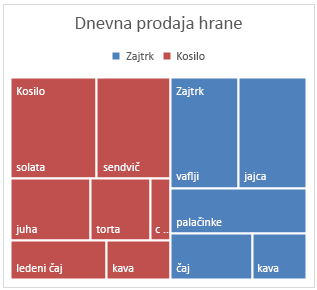
Ustvarjanje drevesnega grafikona z gnezdenimi pravokotniki
-
Izberite podatke.
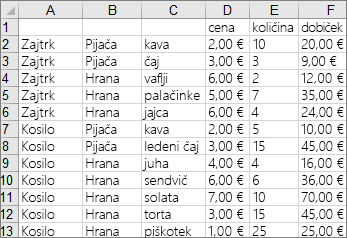
-
Pomaknite se na zavihek Vstavljanje > vstavi hierarhijo grafikona > drevesnega zemljevida.
S priporočenimi grafikoni lahko tudi ustvarite drevesni grafikon z gnezdenimi > > vsegrafikone.
Namig: Videz grafikona lahko prilagoditez zavihkoma Načrt grafikona in Oblika. Če teh zavihkov ne vidite, kliknite kjer koli v drevesnem grafikonu z gnezdenimi slikami, da aktivirate te zavihke.
Spreminjanje prikaza oznake
Excel za vsako od kategorij zgornje ravni ali vsako nadrejeno kategorijo samodejno uporabi drugo barvo. Ne glede na to pa lahko kategorije med seboj ločite tudi s postavitvijo oznak podatkov.
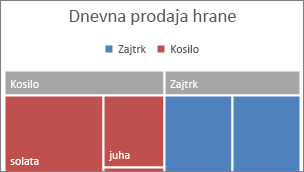
-
Z desno tipko miške kliknite enega od pravokotnikov na grafikonu > Oblikuj nize podatkov.
-
V razdelku Možnosti nizov > Možnosti oznak izberite želeno možnost prikaza.
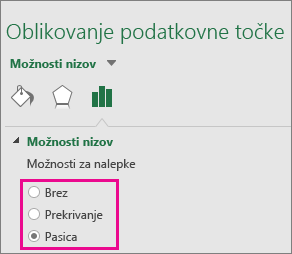
Ustvarjanje drevesnega grafikona z gnezdenimi pravokotniki
-
Izberite podatke.
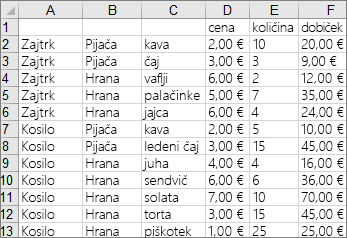
-
Na traku kliknite zavihek Vstavljanje , nato kliknite ikono

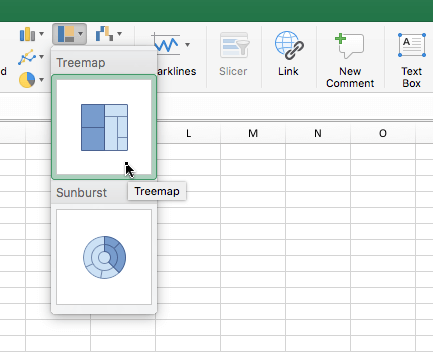
Opomba: Videz grafikona lahko prilagoditez zavihkoma Načrt grafikona in Oblika. Če teh zavihkov ne vidite, kliknite kjer koli v drevesnem grafikonu z gnezdenimi slikami, da aktivirate te zavihke.
Potrebujete dodatno pomoč?
Kadar koli lahko zastavite vprašanje strokovnjaku v skupnosti tehničnih strokovnjakov za Excel ali pa pridobite podporo v skupnostih.










